Experimente o ecrã de capa do Galaxy Z Flip3 5G
Quando comparado com o modelo anterior do Galaxy Z Flip, o Z Flip3 apresenta um ecrã de capa quatro vezes maior, permitindo-lhe visualizar mais informações e de uma forma mais cómoda. Para tal, basta tocar e deslizar o dedo pelo ecrã para ver as notificações atuais, a percentagem de bateria, a data e a hora sem precisar sequer de abrir o dispositivo. Pegue no seu Galaxy Z Flip3 5G e comece a utilizar o ecrã de capa com toda a comodidade.
Antes de experimentar as recomendações abaixo, certifique-se de que o software do seu dispositivo e as aplicações relacionadas estão atualizados com a versão mais recente. Verifique os seguintes passos para saber como atualizar o software do seu dispositivo móvel.
Passo 1. Entre em Definições > Atualização do software.
Passo 2. Toque em Transferir e instalar.
Passo 3. Siga as instruções apresentadas no ecrã.
Aceda a várias funcionalidades no seu ecrã de capa
Com o novo ecrã de capa aperfeiçoado e quatro vezes maior, o Galaxy Z Flip3 5G permite a visualização de mais conteúdos. Pode aceder a várias funcionalidades, tais como definições rápidas, notificações, controlar os widget, aceder à Samsung Pay e muito mais sem precisar de abrir o telemóvel, deslizando simplesmente o dedo pelo Ecrã de capa.

Se o ecrã de capa estiver desligado, prima a tecla Lateral ou toque duas vezes no ecrã. Depois, poderá visualizar de imediato a hora, a data, o estado da bateria ou as de notificações no Ecrã de capa. Consulte abaixo as funcionalidades disponíveis para cada tipo diferente de movimento.
1. Definições rápidas
Pode alterar o modo de som ou o brilho do ecrã de capa ao deslizar para baixo no ecrã.

Nota: Para editar o ecrã de capa, abra as Definições e toque em Ecrã de capa.
2. Visualizar notificações
Quando receber novas notificações, estas aparecerão no Ecrã de capa. Para ver uma notificação, deslize para a direita e selecione uma notificação. Pode consultar até 8 notificações diferentes rapidamente com o movimento de scrolling.

Para ver os detalhes das notificações, toque em Abrir aplicação e abra o dispositivo. A aplicação será aberta imediatamente e a notificação será exibida. Para responder à mensagem, toque em Responder e abra o dispositivo.
Nota: Se o ecrã estiver bloqueado, deverá desbloqueá-lo após tocar em Abrir Aplicação para ver os detalhes da notificação.
3. Widgets de controlo
Poderá adicionar os seguintes widgets ao ecrã de capa, sem precisar de abrir o dispositivo: Música, Tempo, Programação para hoje, Próximo alarme, Temporizador, entre outros. Por exemplo, se escolher o widget de música, as suas músicas aparecerão no ecrã de capa. Deslize para a esquerda e toque nos ícones para controlar a reprodução.

Para configurar os widget do ecrã de capa, siga os passos abaixo:
Passo 1. Abra as Definições e, em seguida, toque no Ecrã de capa.
Passo 2. Selecione Widgets.
Passo 3. Selecione widgets para visualizar no Ecrã de capa.
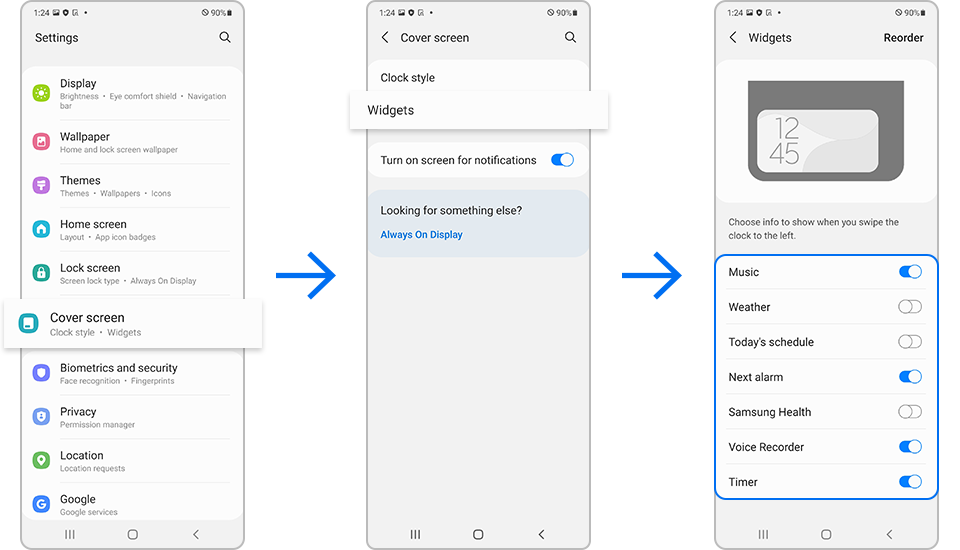
Para alterar a ordem dos widgets, toque em Reordenar no canto superior direito do ecrã.
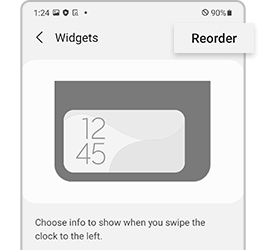
4. Pagar com a Samsung Pay
Ao utilizar a Samsung Pay, já não vai precisar de abrir o Galaxy Z Flip3 5G. Basta deslizar para cima para abrir a aplicação e, em seguida, selecionar o cartão com que gostaria de pagar.

Nota:
- Para efetuar pagamentos com a Samsung Pay em determinadas regiões, o dispositivo poderá precisar de estar ligado a uma rede Wi-Fi ou móvel.
- Esta funcionalidade pode não estar disponível para alguns operadores ou modelos.
Alterar o estilo do relógio no ecrã de capa
Também pode alterar rapidamente a apresentação do Relógio no ecrã de capa. Para tal, toque duas vezes no ecrã de capa e, em seguida, prima sem soltar o Relógio. Verá vários opções diferentes de relógio no ecrã. Escolha o seu estilo de relógio favorito ao deslizar pelo ecrã em ambos os sentidos.
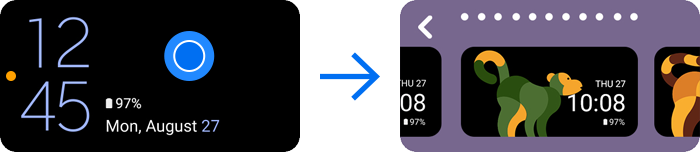
Se pretender alterar a sua imagem de fundo do Relógio, toque na última opção das Definições do ecrã de capa e abra o dispositivo. De seguida, poderá alterar imediatamente a imagem de fundo, uma vez que as ações são continuadas no ecrã principal.
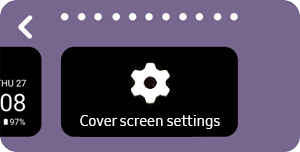
Em alternativa, poderá também entrar em Definições > Ecrã de capa > Estilo do relógio > Imagem de fundo.

Nota: As imagens e o menu do dispositivo podem variar dependendo do modelo do dispositivo e da versão do software.
Conheça “Precauções ao utilizar os telemóveis dobráveis Galaxy” com a ajuda do Suporte Samsung.
Obrigado pelo seu feedback
Responda a todas as perguntas, por favor.
_JPG$)